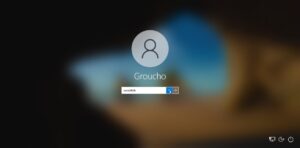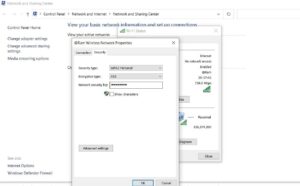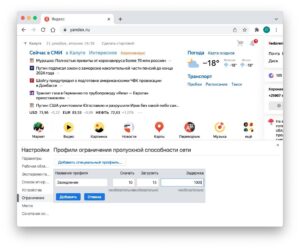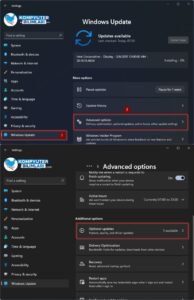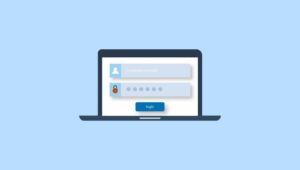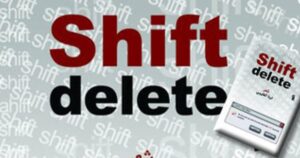Malware — nima?
Malware — nima? ℹ️ Malware (kengaytmasi: malicious software; o’zbekchada: zararli dasturiy ta’minot) bu kompyuterga, serverga yoki kompyuter tarmog’iga zarar yetkazish uchun qasddan ishlab chiqilgan har qanday dasturiy ta’minotdir. 🦠 Malware — kompyuter viruslari, worm-lar, troyan viruslari, ransomware, spyware, adware-larning «otasidir», ya’ni yuqorida sanab o’tilganlarning hammasi umumiy qilib malware deyiladi. ☠️ Malware barcha ma’lumotlarni, o’g’irlashdan tortib […]
Malware — nima? Читать дальше »